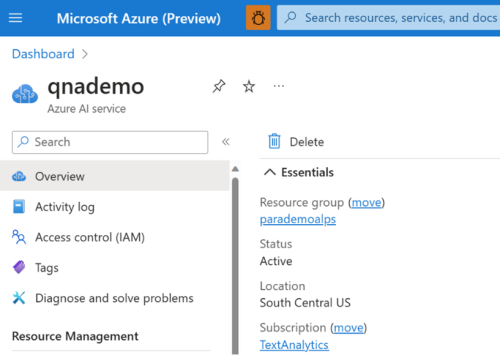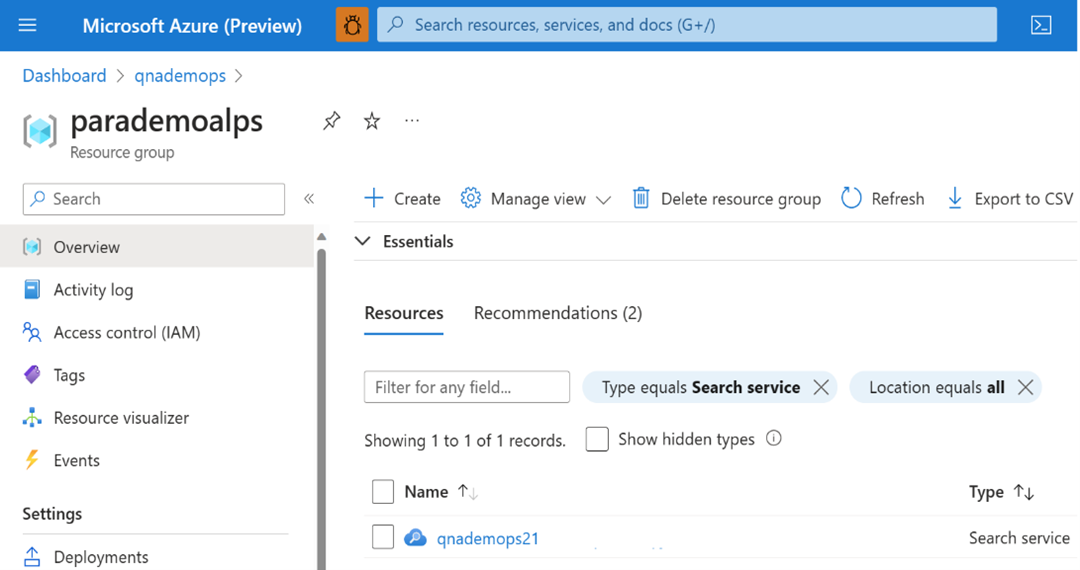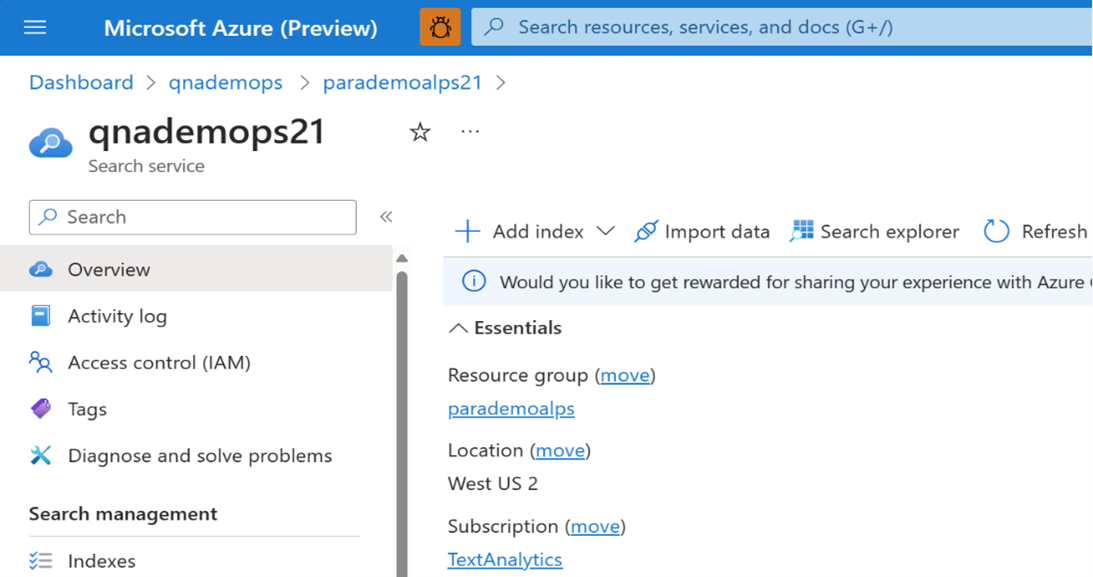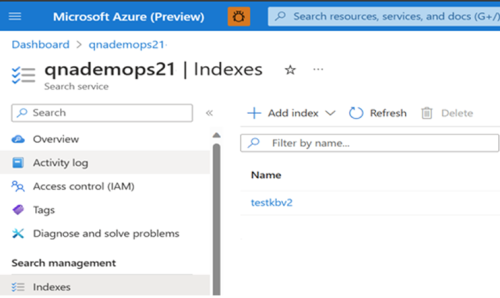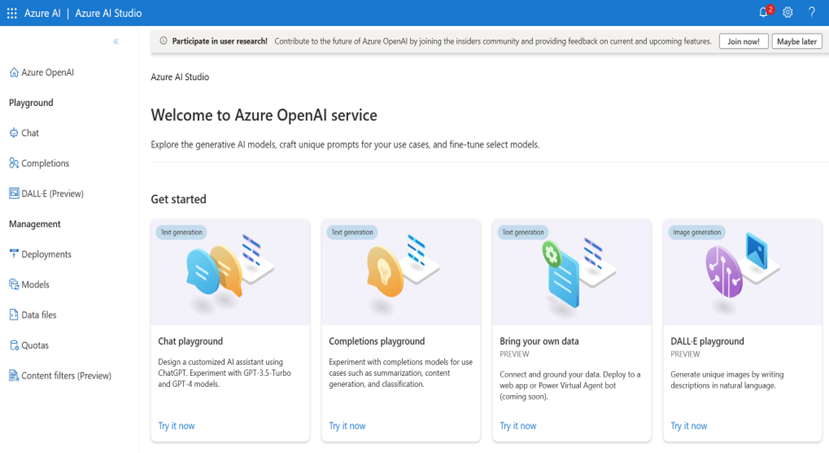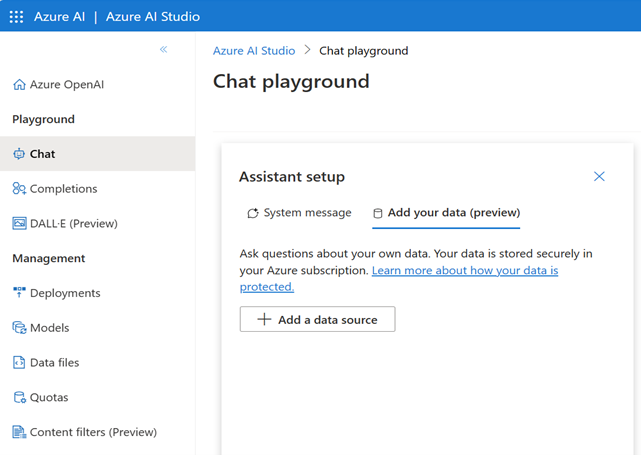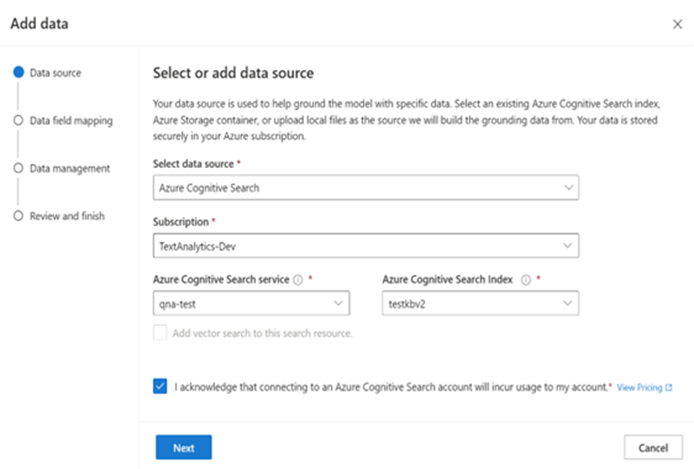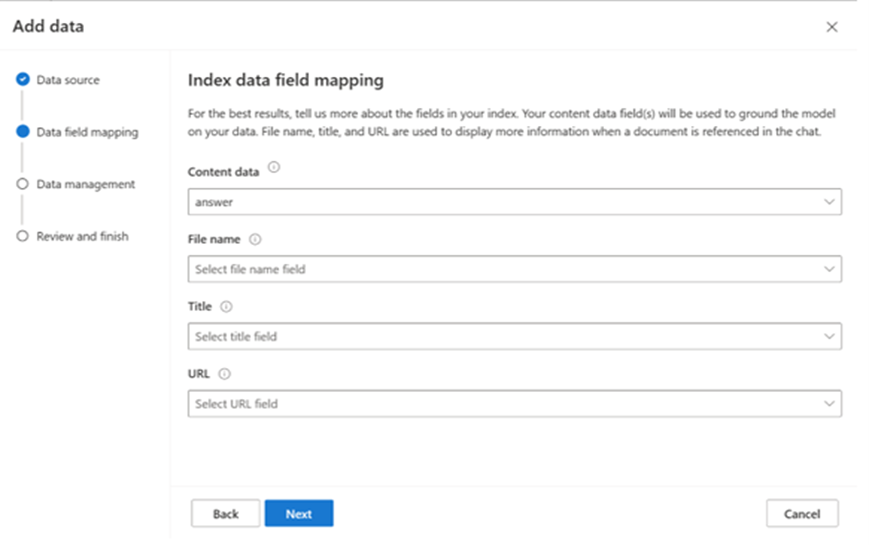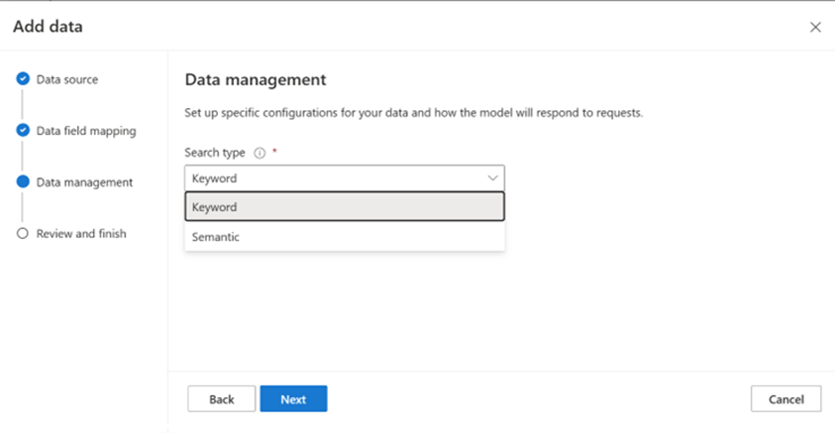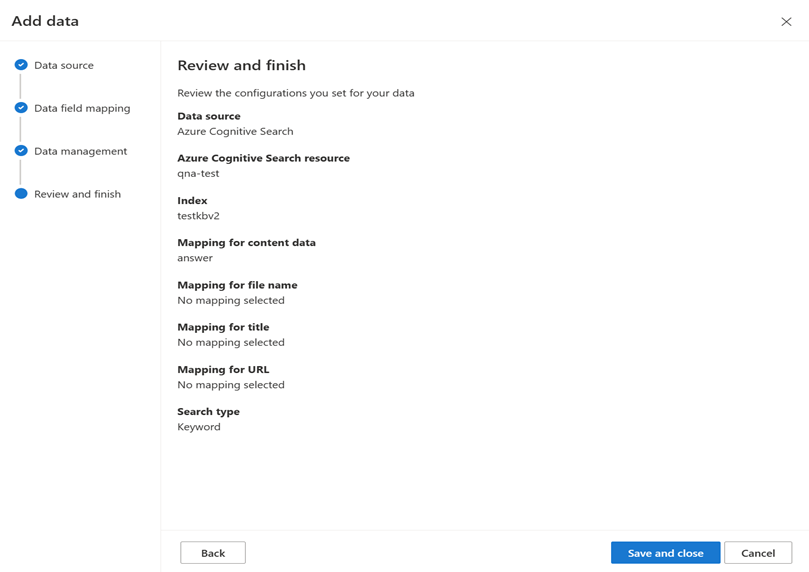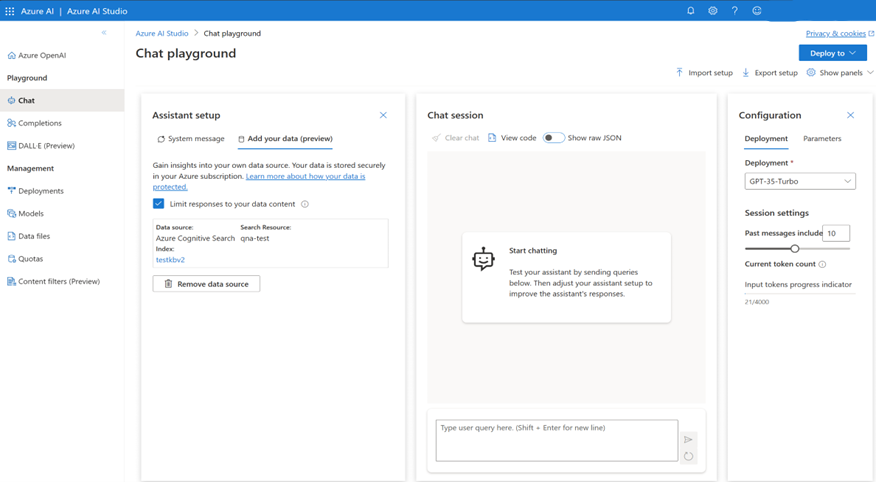Eseguire la migrazione di QnA Maker al Servizio OpenAI di Azure sui dati
QnA Maker è stato progettato come servizio di elaborazione del linguaggio naturale (NLP, Natural Language Processing) basato sul cloud che consente agli utenti finali di creare un livello di conversazione naturale sui dati. Questo servizio è in fase di ritiro, essendo stato sostituito dalle risposte alle domande personalizzate. I runtime di intelligenza artificiale, tuttavia, sono in evoluzione a causa dello sviluppo di modelli linguistici di grandi dimensioni (LLM), ad esempio GPT-35-Turbo e GPT-4 offerti da Servizio OpenAI di Azure, che possono risolvere molti casi d'uso basati su chat. Consultare questo articolo per trovare informazioni su come eseguire la migrazione dei progetti QnA Maker esistenti al Servizio OpenAI di Azure.
Prerequisiti
- Un progetto QnA Maker.
- Una risorsa del Servizio OpenAI di Azure esistente. Se non si ha già una risorsa del Servizio OpenAI di Azure, crearne una e distribuire un modello.
- Assicurarsi di essere stati assegnati almeno il ruolo di Collaboratore Servizi cognitivi per la risorsa OpenAI di Azure.
Eseguire la migrazione al Servizio OpenAI di Azure
Accedere al portale di Azure e passare a un progetto QnA Maker esistente. Quindi, selezionarlo per aprire la sezione Panoramica.
Verificare che il progetto QnA Maker selezionato sia quello di cui si vuole eseguire la migrazione, inclusa la sottoscrizione di Azure e il gruppo di risorse.
Passare al gruppo di risorse associato e filtrare le risorse in base al servizio di ricerca per trovare il servizio di Ricerca cognitiva associato.
Selezionare il servizio di ricerca e aprire la relativa sezione Panoramica. Annotare i dettagli, ad esempio il nome della risorsa, la sottoscrizione e la località di Ricerca di Azure. Queste informazioni saranno necessarie quando si esegue la migrazione al Servizio OpenAI di Azure.
Passare alla sezione Gestione ricerca>Indici nel menu a sinistra e prendere nota dell'indice di cui si vuole eseguire la migrazione al Servizio OpenAI di Azure.
Passare a Studio di Azure OpenAI e selezionare Usare i dati personali.
È anche possibile selezionare Playground chat e quindi selezionare Aggiungi i dati.
Nel riquadro visualizzato selezionare Ricerca cognitiva di Azure in Selezionare o aggiungere un'origine dati. Verrà aggiornata la schermata con le opzioni di mapping dei campi dati a seconda dell'origine dati. Selezionare la sottoscrizione, il servizio Azure AI Search e l'indice di Azure AI Search associati al progetto QnA Maker. Selezionare che si è consapevoli che la connessione comporta l'utilizzo nell'account. Quindi seleziona Avanti.
Nella schermata Mapping dei campi dati dell’indice, selezionare la risposta per il campo Dati contenuto. Gli altri campi, ad esempio Nome file, Titolo e URL, sono facoltativi e dipendono dalla natura dell'origine dati.
Selezionare Avanti. Selezionare un tipo di ricerca dal menu a discesa. È possibile scegliere Parola chiave o Semantica. La ricerca semantica richiede una configurazione di ricerca semantica esistente, che potrebbe essere disponibile o meno per il progetto.
Esaminare le informazioni fornite e selezionare Salva e chiudi.
Ora l’origine dati è stata aggiunta. Selezionare il nome della distribuzione del modello nella scheda Configurazione>Distribuzione nel menu a destra.
Ora è possibile iniziare a esplorare le funzionalità di Azure OpenAI con un approccio senza codice tramite il playground chat. Si tratta semplicemente di una casella di testo in cui è possibile inviare una richiesta di generazione di un completamento. Da questa pagina è possibile eseguire rapidamente l'iterazione e sperimentare con le funzionalità. È anche possibile avviare un'app Web per chattare con il modello sul Web.